Chapitre 4 Configuration des périphériques média amovibles
Ce chapitre explique comment configurer les périphériques média amovibles en utilisant l'environnement d'exploitation Solaris. Sous l'expression de périphériques média amovibles, nous regroupons :
-
les lecteurs de CD-ROM ;
-
les lecteurs de disquettes ;
-
les cartes mémoire PCMCIA.
Ce chapitre contient les informations suivantes :
Configuration requise
Avant de commencer à configurer le système d'exploitation pour un nouveau lecteur de CD-ROM, de disquettes ou une carte mémoire PCMCIA, vous devez :
-
installer le logiciel Solaris ;
-
arrêter le système et les périphériques qui sont déjà connectés, comme décrit dans "Arrêt du système".
Remarque :
Si vous n'avez pas suivi les procédures indiquées dans "Arrêt du système", le système d'exploitation risque de ne pas détecter le nouveau périphérique média amovible.
Lecteurs de CD-ROM
Offrant une grande capacité de stockage de données, les CD-ROM se sont rapidement imposés sur le marché des supports pour logiciels. Les lecteurs de CD-ROM permettent d'ajouter rapidement et facilement des systèmes d'exploitation ou des progiciels aux stations de travail que vous gérez.
La plupart des lecteurs de CD-ROM sont conformes au protocole SCSI (Small Computer Systems Interface). Par conséquent, l'installation et le fonctionnement d'un lecteur de CD-ROM sur votre station de travail ne se limite en général pas au branchement des câbles mais comporte le réglage des cavaliers ou du commutateur d'adresse SCSI sur 6 (ou un autre chiffre s'il s'agit d'un deuxième lecteur). Pour plus d'informations sur les connexions physiques, reportez-vous à la documentation fournie avec votre matériel.
Remarque :
Pour plus d'informations sur les CD-ROM, reportez-vous à la section intitulée "Gestion des CD et disquettes" dans le System Administration Guide.
Ajout d'un lecteur de CD-ROM
-
Arrêtez votre système.
Reportez-vous à "Arrêt du système".
-
Vérifiez que le commutateur d'adresse du lecteur de CD-ROM a été correctement réglé.
Le commutateur d'adresse SCSI des lecteurs de CD-ROM est habituellement pré-réglé en usine sur le numéro SCSI 6.
Remarque :Si vous disposez de plusieurs périphériques SCSI, vous devez régler chaque commutateur d'adresse SCSI sur un numéro cible différent.
Remarque :Reportez-vous à la documentation fournie avec votre matériel et à l'Annexe A Annexe A pour régler le commutateur physique SCSI ou les cavaliers situés sur votre lecteur CD-ROM.
-
Installez le lecteur de CD-ROM.
Pour plus d'informations sur l'installation, reportez-vous à la documentation fournie avec votre matériel.
-
Mettez d'abord tous les périphériques externes sous tension, y compris le lecteur de CD-ROM que vous envisagez de configurer.
-
Lorsque tous les périphériques externes sont sous tension, mettez le système sous tension et utilisez la commande boot -r au niveau du prom d'initialisation.
ok boot -r
Le système est initialisé et l'environnement d'exploitation Solaris configure le système en attribuant une adresse de périphérique au lecteur de CD-ROM.
Vous êtes maintenant prêt à monter le lecteur de CD-ROM. Reportez-vous à la section "Comment les lecteurs de CD-ROM et de disquettes sont-ils gérés par Solaris".
Ajout d'un lecteur de CD-ROM supplémentaire
Remarque :
Veillez à ce que le numéro cible choisi ne soit pas déjà utilisé par un périphérique connecté à votre système. Utilisez la commande probe-scsi ou probe-scsi-all pour afficher la liste des périphériques et leurs adresses respectives. Vous pouvez connecter jusqu'à sept lecteurs de CD-ROM sur un seul bus SCSI, du moment que la longueur totale du bus SCSI ne dépasse pas 6 mètres.
-
Arrêtez votre système.
Reportez-vous à "Arrêt du système".
-
Installez le lecteur de CD-ROM supplémentaire.
Pour plus d'informations sur l'installation, reportez-vous à la documentation fournie avec votre matériel.
-
Mettez tous les périphériques externes sous tension, y compris le deuxième lecteur de CD-ROM que vous envisagez de configurer et le système.
Le système s'initialise et l'environnement d'exploitation Solaris configure le système en attribuant un nom de périphérique au lecteur de CD-ROM.
Vous êtes maintenant prêt pour le montage du lecteur de CD-ROM. Reportez-vous à "Comment les lecteurs de CD-ROM et de disquettes sont-ils gérés par Solaris".
Unités de disquettes
Les unités de disquettes permettent de stocker de petites quantités de données et sont souvent utilisées pour transférer des fichiers sur un ordinateur personnel qui n'est pas connecté à un réseau ou pour stocker des fichiers utilisateur individuels.
Les unités de disquettes que Sun utilise ne sont pas des périphériques SCSI. Elles sont connectées à un contrôleur de disquettes qui est incorporé dans la carte UC.
Ajout d'une unité de disquettes
-
Arrêtez votre système.
Remarque :Reportez-vous à "Arrêt du système".
-
Installez l'unité de disquettes.
Pour plus d'informations sur l'installation, reportez-vous à la documentation fournie avec votre matériel.
-
Mettez le système sous tension et utilisez la commande boot -r au niveau du prom d'initialisation.
ok boot -r
Le système configure automatiquement la nouvelle unité de disquettes.
Vous êtes maintenant prêt pour le montage de l'unité de disquettes. Reportez-vous à la section "Comment les lecteurs de CD-ROM et de disquettes sont-ils gérés par Solaris".
Cartes mémoire PCMCIA
Les cartes PCMCIA (Personal Computer Memory Card International Association) sont de robustes périphériques de la taille d'une carte de crédit, que l'utilisateur peut installer lui-même. Elles peuvent être utilisées comme des disquettes mais permettent de stocker bien plus de données.
Les cartes série et modem PCMCIA permettent d'ajouter facilement une interface RS-232 ou une fonctionnalité de modem données/fax sur votre SPARCstation. Vous pouvez vous procurer des cartes PCMCIA chez de nombreux revendeurs. Vérifiez auprès de votre fournisseur SunService ou de votre distributeur de cartes PCMCIA quel périphérique est compatible avec votre SPARCstation.
Formatage d'une carte mémoire PCMCIA
Avant d'utiliser une carte mémoire PCMCIA, vous devez la formater. L'utilitaire fdformat vus permettra de formater des disquettes et des cartes mémoire PCMCIA.
Formater une carte mémoire PCMCIA efface toutes les données qui s'y trouvent. (Reportez-vous à la section Tableau 4-1 ci-dessous.)
Le tableau suivant contient la liste des options disponibles de l'utilitaire fdformat.
Tableau 4-1 Options de l'utilitaire fdformat|
Option |
Description |
|---|---|
|
-U |
Démonte la carte mémoire PCMCIA. |
|
-d |
Installe un système de fichiers MS-DOS (le système de fichiers UNIX est le système par défaut). |
|
-f |
N'affiche pas de messages de confirmation avant de démarrer le formatage. |
|
-q |
Désactive les messages d'état d'impression. |
|
-x |
Installe une étiquette Solaris ou un système de fichiers MS-DOS; elle ne formate pas la carte mémoire PCMCIA. |
|
-b étiquette |
Spécifie une étiquette UNIX ou MS-DOS sur une carte mémoire PCMCIA. |
|
-t dos |
Installe un système de fichiers MS-DOS (le système de fichiers UNIX est le système par défaut). |
|
-B nomfichier |
Installe un chargeur-amorce spécial. |
Remarque :
L'utilitaire fdformat ne contient pas d'option permettant d'installer un système de fichiers NEC-DOS sur une carte mémoire PCMCIA.
Si vous voulez formater une carte mémoire PCMCIA, vous devez spécifier un nom de périphérique pour la carte PCMCIA. Sinon, l'utilitaire fdformat désignera automatiquement l'unité de disquettes par défaut.
Le format du nom de périphérique d'une carte mémoire PCMCIA est /dev/rdsk/cntndnsn ou /dev/dsk/cntndnsn. Par exemple, le nom de périphérique /dev/dsk/c1t6d0s2 représente une carte mémoire PCMCIA SRAM dont le numéro de contrôleur de prise logique est 1, le numéro technologique 6 et le numéro de tranche 2.
Le Tableau 4-2 contient la liste des options de noms de périphériques disponibles pour l'utilitaire fdformat.
Tableau 4-2 Options de noms de périphériques de l'utilitaire fdformat|
Options de noms de périphériques |
Description |
|---|---|
|
n |
Nombre décimal |
|
cn |
Contrôleur n |
|
tn |
Région technologique n 0x1 ROM, 0x2 OTPROM, 0x3 EPROM, 0x4 EEPROM, 0x5 FLASH, 0x6 SRAM, 0x7 DRAM |
|
dn |
Région technologique de type n |
|
sn |
Tranche n |
Remarque :
Cette version ne supporte qu'une partition sur la carte mémoire PCMCIA. Par conséquent, le numéro de partition sn du nom de périphérique doit être s2.
Comment les lecteurs de CD-ROM et de disquettes sont-ils gérés par Solaris
Cette section décrit comment les lecteurs de CD-ROM et de disquettes sont gérés par l'environnement d'exploitation Solaris.
Volume Management
Volume Management est un programme du système d'exploitation qui automatise l'administration de vos CD-ROM et disquettes. Par exemple, dans les précédentes versions de Solaris (Solaris 2.1 ou précédente), pour monter des données sur un CD-ROM et y accéder, vous deviez passer par de nombreuses étapes (reportez-vous à "Comparaison entre le montage automatique et le montage manuel").
Dans l'environnement d'exploitation Solaris, Volume Management monte automatiquement les CD-ROM et les disquettes comportant des systèmes de fichiers en, respectivement, /cdrom/nom_cdrom et /floppy/nom_disquette. Il garde aussi trace des systèmes de fichiers sur CD-ROM et disquettes pendant la session d'une station de travail (la réinitialisation effacera la base de données en mémoire). Pour visualiser le support qui a été inséré pendant une session de travail, listez /vol/dsk :
% ls /vol/dsk supp_sol_2_7_smcc unnamed_cdrom unnamed_floppy
Volume Management utilise le fichier de configuration /etc/vold.conf pour déterminer quels périphériques sont gérés par ce fichier. Le fichier par défaut /etc/vold.conf contient les informations suivantes :
# @(#)vold.conf 2.21 96/05/10 SMI # # Volume Daemon Configuration file # # Database to use (must be first) db db_mem.so # Labels supported label dos label_dos.so floppy label cdrom label_cdrom.so cdrom label sun label_sun.so floppy # Devices to use use cdrom drive /dev/rdsk/c*s2 dev_cdrom.so cdrom%d use floppy drive /dev/rdiskette[0-9] dev_floppy.so floppy%d use pcmem drive /dev/rdsk/c*s2 dev_pcmem.so pcmem%d forceload=true # Actions insert /vol*/dev/fd[0-9]/* user=root /usr/sbin/rmm insert /vol*/dev/dsk/* user=root /usr/sbin/rmm eject /vol*/dev/fd[0-9]/* user=root /usr/sbin/rmm eject /vol*/dev/dsk/* user=root /usr/sbin/rmm notify /vol*/rdsk/* group=tty /usr/lib/vold/volmissing -c # List of file system types unsafe to eject unsafe ufs hsfs pcfs
Avant d'ajouter un deuxième lecteur de CD-ROM ou de disquettes à un système, mettez à jour le fichier /etc/vold.conf en ajoutant les nouveaux périphériques à la liste intitulée "Périphériques à utiliser". La syntaxe d'une entrée dans la liste "Périphériques à utiliser" est la suivante :
use device type special shared_object symname options
Les différentes variables de cette ligne de commande sont définies dans le Tableau 4-3.
Tableau 4-3 Description de la syntaxe de commande du périphérique|
Syntaxe |
Description |
Valeurs prises en charge et valeurs par défaut |
|---|---|---|
|
device |
Type de périphérique média amovible à utiliser |
cdrom, disquette |
|
type |
Catégorie de périphériques : support multiple ou simple |
lecteur |
|
special |
Chemin du périphérique à utiliser, commence habituellement par /dev |
Le support par défaut est destiné aux périphériques/dev/dsk/c0t6 et /dev/rdiskette |
|
shared_object |
Emplacement du code qui gère ce périphérique |
L'emplacement par défaut est /usr/lib/vold/nom_objet_partagé |
|
symname |
Nom symbolique qui se rapporte à ce périphérique; le symname est placé dans le répertoire des périphériques, soit /cdrom soit /floppy |
Les valeurs par défaut sont cdrom0, floppy0 |
|
options |
Autorisations utilisateur, groupe et mode relatives au support amovible |
Les valeurs par défaut sont user=nobody, group=nobody, mode=0666 |
Après avoir mis à jour le fichier /etc/vold.conf, connectez le lecteur et réinitialisez votre système en utilisant le processus d'initialisation de reconfiguration.
-
Remarque :Pour plus d'informations sur les différents mode d'initialisation d'un système, reportez-vous à la section "Initialisation d'un périphérique après sa connexion".
Remarque :
Volume Management contrôle le chemin /dev/dsk/c0t6d0s2 vers un lecteur de CD-ROM et le chemin/dev/diskette path vers une unité de disquettes. Tenter d'accéder à un CD-ROM ou à une disquette en utilisant ces chemins provoquera l'affichage d'un message d'erreur.
Remarque :
Pour plus d'informations sur le programme Volume Management, reportez-vous aux Pages de manuel(4): Formats des fichiers et au System Administration Guide.
Comparaison entre le montage automatique et le montage manuel
La Figure 4-1 compare les étapes du montage manuel (sans utiliser Volume Management) et celles du montage automatique (en utilisant Volume Management). Volume Management effectue la plupart des tâches qui sont nécessaires pour monter manuellement des CD et des disquettes sur lesquels travailler.
Figure 4-1 Comparaison entre le montage manuel et le montage automatique
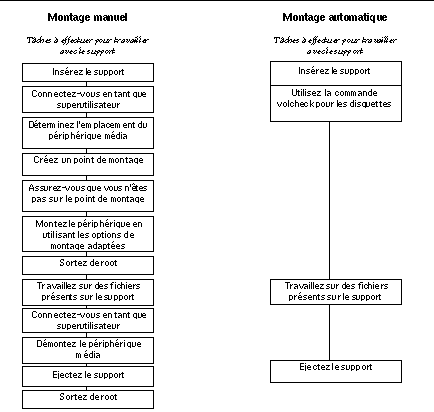
Matériel de référence sur les lecteurs de CD-ROM et de disquettes
Les systèmes de fichiers sur CD-ROM et disquettes sont montés dans des emplacements par défaut par Volume Management lorsque le support est inséré. Reportez-vous au Tableau 4-4 pour plus d'informations. Ces points de montage ne sont créés et montés que si un système de fichiers réside déjà sur la disquette.
Tableau 4-4 Points de montage des systèmes de fichiers sur CD-ROM et disquettes|
Type de support |
Emplacement de montage |
Etat du support |
|---|---|---|
|
Disquette |
/floppy/floppy0 |
Lien symbolique avec la disquette montée dans l'unité de disquettes locale |
|
/floppy/nom_disquette |
Disquette montée portant un nom |
|
|
|
/floppy/unnamed_floppy |
Disquette montée sans nom |
|
CD-ROM |
/cdrom/cdrom0 |
Lien symbolique avec le CD-ROM monté dans le lecteur de CD-ROM |
|
|
/cdrom/nom_CD-ROM |
CD-ROM monté portant un nom |
|
/cdrom/nom_CD-ROM/partition |
CD-ROM monté portant un nom et comprenant un système de fichiers divisé en partitions |
|
|
|
/cdrom/unnamed_cdrom |
CD-ROM monté sans nom |
Pour informer Volume Management qu'une disquette comportant un système de fichiers a été insérée dans le lecteur, utilisez volcheck(1). Vous n'avez pas besoin d'utiliser cette commande si vous êtes sur le point d'utiliser fdformat(1) ou eject(1).
Remarque :
Pour plus d'informations sur ces commandes, reportez-vous aux Pages de manuel(1): Commandes utilisateur et au System Administration Guide.
Si aucun système de fichiers n'existe sur le support, Volume Management fournit des périphériques en mode bloc et caractères dans le système de fichiers /vol. Reportez-vous au Tableau 4-5 pour savoir où se trouvent la disquette et le CD-ROM dans le système de fichiers /vol.
Remarque :
Toutes les versions prévoient un lien symbolique dans /vol/dev/aliases.
Tableau 4-5 Emplacements des CD-ROM et disquettes dans /vol sans système de fichiers
|
Type de support |
Emplacement du périphérique: |
Etat du support |
|---|---|---|
|
Disquette |
/vol/dev/diskette0/unnamed_floppy |
disquette formatée sans nom--accès au périphérique en mode bloc |
|
|
/vol/dev/rdiskette0/unnamed_floppy |
Accès au périphérique en mode brut -- comportant une disquette formatée sans nom |
|
|
/vol/dev/diskette0/unlabeled |
Accès au périphérique en mode bloc --comportant une disquette sans étiquette |
|
|
/vol/dev/rdiskette0/unlabeled |
Accès au périphérique en mode brut-- comportant une disquette sans étiquette |
|
CD-ROM |
/vol/dev/dsk/c0t6d0/unnamed_cdrom |
Accès au périphérique en mode bloc-- comportant un CD-ROM |
|
/vol/dev/rdsk/c0t6d0/unnamed_cdrom |
Accès au périphérique en mode brut-- comportant un CD-ROM |
Utilisation des CD et des disquettes
Le Tableau 4-6 contient les différentes tâches que vous pouvez effectuer avec des CD et des disquettes. Pour plus d'informations, reportez-vous au System Administration Guide.
Tableau 4-6 Options d'utilisation des CD et disquettes|
Type de support |
Tâche |
Accessible avec le gestionnaire de fichiers? |
Accessible par la ligne de commande? |
|---|---|---|---|
|
CD |
Charger un CD |
Oui |
Oui |
|
Examiner le contenu d'un CD |
Oui |
Oui |
|
|
Copier des informations à partir d'un CD |
Oui |
Oui |
|
|
Rechercher si un CD est en cours d'utilisation |
Non |
Oui |
|
|
Ejecter un CD |
Oui |
Oui |
|
|
Accéder aux CD sur d'autres systèmes |
Non |
Oui |
|
|
Rendre des CD locaux accessibles à d'autres systèmes |
Non |
Oui |
|
|
|
Configurer un système pour qu'il lise des CD musicaux |
Non |
Oui |
|
Arrêter Volume Management |
Non |
Oui |
|
|
Redémarrer Volume Management |
Non |
Oui |
|
|
Disquette |
Formater une disquette UFS | Oui |
Oui |
|
Placer un système de fichiers UFS sur une disquette |
Oui |
Oui |
|
|
Formater une disquette DOS |
Oui |
Oui |
|
|
Charger une disquette |
Oui |
Oui |
|
|
Examiner le contenu d'une disquette |
Oui |
Oui |
|
|
Copier ou déplacer des informations à partir d'une disquette |
Oui |
Oui |
|
|
Copier ou déplacer des informations vers une disquette |
Oui |
Oui |
|
|
Rechercher si une disquette est en cours d'utilisation |
Non |
Oui |
|
|
Ejecter une disquette |
Oui |
Oui |
|
|
Accéder à des disquettes sur d'autres systèmes |
Non |
Oui |
|
|
Rendre des disquettes locales accessibles à d'autres systèmes |
Non |
Oui |
- © 2010, Oracle Corporation and/or its affiliates
